 Win10局域网打印机共享教程(内含详细图文)
Win10局域网打印机共享教程(内含详细图文)
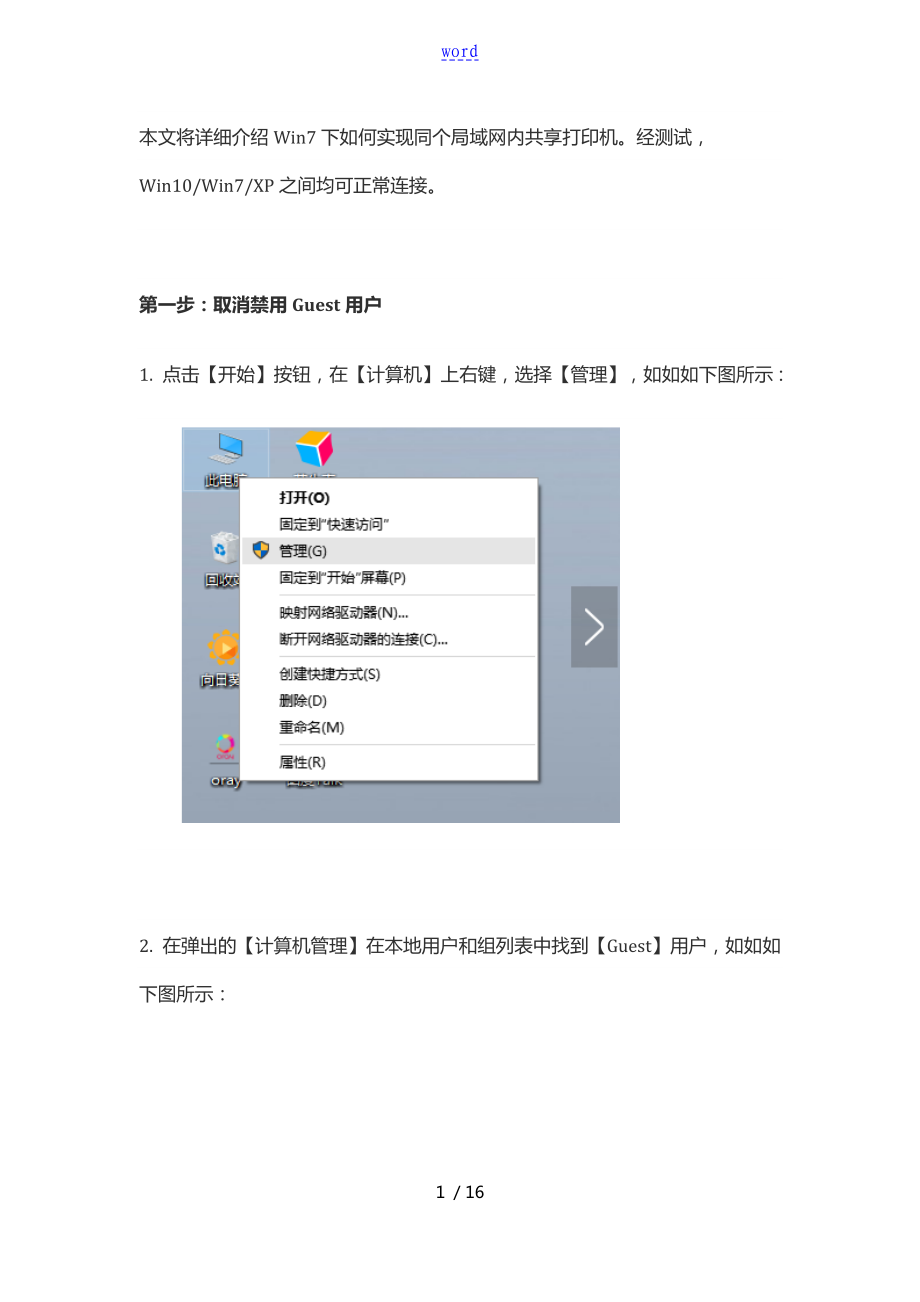


《Win10局域网打印机共享教程(内含详细图文)》由会员分享,可在线阅读,更多相关《Win10局域网打印机共享教程(内含详细图文)(16页珍藏版)》请在装配图网上搜索。
1、word本文将详细介绍Win7下如何实现同个局域网内共享打印机。经测试,Win10/Win7/XP之间均可正常连接。第一步:取消禁用Guest用户1. 点击【开始】按钮,在【计算机】上右键,选择【管理】,如如如下图所示:2. 在弹出的【计算机管理】在本地用户和组列表中找到【Guest】用户,如如如下图所示:3. 双击【Guest】,打开【Guest属性】窗口,确保【账户已禁用】选项没有被勾选,如如如下图:第二步:共享目标打印机1. 快捷键【win I】,选择【设备】,选择设备与打印机,如如如下图:2. 在弹出的窗口中找到想共享的打印机前提是打印机已正确连接,驱动已正确安装,在该打印机上右键,选
2、择【打印机属性】,如如如下图:3. 切换到【共享】选项卡,勾选【共享这台打印机】,并且设置一个共享名请记住该共享名,后面的设置可能会用到,如如如下图:第三步:进展高级共享设置1. 在右下角系统托盘的网络连接图标上右键,选择【打开网络和共享中心】,如如如下图:2. 单击列表中的【更改高级共享设置】,如如如下图:3. 具体设置可参考如如下图,其中的关键选项已经用红圈标示,设置完成后不要忘记保存修改。注意:如果是工作或专用网络,具体设置和上面的情况类似,相应地应该设置选项,如如如下图:第四步:设置工作组在添加目标打印机之前,首先要确定局域网内的计算机是否都处于一个工作组,具体过程如下:1. 点击【开
3、始】按钮,在【计算机】上右键,选择【属性】,如如如下图:2. 在弹出的窗口中找到工作组,如果计算机的工作组设置不一致,请点击【更改设置】;如果一致可以直接退出,跳到第五步。注意:请记住【计算机名】,后面的设置会用到。3. 如果处于不同的工作组,可以在此窗口中进展设置:注意:此设置要在重启后才能生效,所以在设置完成后不要忘记重启一下计算机,使设置生效。第五步:在其他计算机上添加目标打印机注意:此步操作是在局域网内的其他需要共享打印机的计算机上进展的。此步操作在Win7和XP系统中的过程是类似的,本文以Win10为例进展介绍。添加的方法有多种,在此为小编只介绍两种。首先,无论使用哪种方法,都应先进
4、入【控制面板】Win X P,打开【设备和打印机】窗口,并点击【添加打印机】,如如如下图:系统会自动搜索可用的打印机。如果前面的几步设置都正确的话,那么只要耐心一点等待,一般系统都能找到,接下来只需跟着提示一步步操作就行了。原谅小编机器也没找到.可直接点击【我所需的打印机未列出】,然后点击【下一步】,如如如下图:接下来的设置就有多种方法了。第一种方法:1. 选择【按名称选择共享打印机】,点击【下一步】,如如如下图:2. 找到连接着打印机的计算机,点击【选择】,如如如下图:3. 选择目标机器打印机名就是在第二步中设置的名称,点击【选择】,如如如下图:接下来的操作比拟简单,系统会自动找到并把该打印机的驱动安装好。至此,打印机已成功添加。16 / 16
- 温馨提示:
1: 本站所有资源如无特殊说明,都需要本地电脑安装OFFICE2007和PDF阅读器。图纸软件为CAD,CAXA,PROE,UG,SolidWorks等.压缩文件请下载最新的WinRAR软件解压。
2: 本站的文档不包含任何第三方提供的附件图纸等,如果需要附件,请联系上传者。文件的所有权益归上传用户所有。
3.本站RAR压缩包中若带图纸,网页内容里面会有图纸预览,若没有图纸预览就没有图纸。
4. 未经权益所有人同意不得将文件中的内容挪作商业或盈利用途。
5. 装配图网仅提供信息存储空间,仅对用户上传内容的表现方式做保护处理,对用户上传分享的文档内容本身不做任何修改或编辑,并不能对任何下载内容负责。
6. 下载文件中如有侵权或不适当内容,请与我们联系,我们立即纠正。
7. 本站不保证下载资源的准确性、安全性和完整性, 同时也不承担用户因使用这些下载资源对自己和他人造成任何形式的伤害或损失。
